8 Beispiele für effektive Produktbündelung für Shopify-Shops
Veröffentlicht: 2020-05-19Produktbündelung ist eine Schlüsselstrategie für Shopify-Händler, um ihren durchschnittlichen Bestellwert zu steigern. Bundles sind einzelne Produkte oder Dienstleistungen, die zusammen als ein einzigartiges Angebot verkauft werden können. Diese Vorgehensweise wird Ihnen helfen, Ihren Kunden einen Mehrwert zu bieten, indem Sie Produkte präsentieren können, die normalerweise übersehen werden, oder Kunden beim Abschluss ihres Kaufs Upselling bieten.
Die Implementierung von Produktbündelungen kann für jedes Unternehmen einen Mehrwert bieten, funktioniert jedoch besonders gut in der Online-Landschaft, wo Sie sich nicht auf Vertriebsmitarbeiter verlassen können, um Upsells voranzutreiben.
Lassen Sie uns darüber sprechen, wie Sie diese Strategie für sich nutzen können.
Die Produktbündelung kann je nach Geschäftsmodell verschiedene Formen annehmen, aber wir haben acht Beispiele für effektive Bündel zusammengestellt, die Sie replizieren können, um sie in Ihren eigenen Shopify-Shop zu integrieren, von denen jedes mit unserer App Infinite Options neu erstellt werden kann.
{{cta('4f8d8876-d28b-437a-9e70-684f862babcc')}}
1. Der Herba-Coach

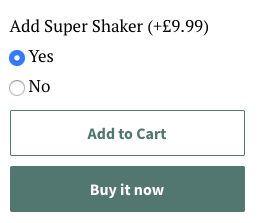
Was wird gebündelt: Hier sehen wir, dass der Herba Coach ein Beispiel für ein klassisches Bündel bietet – fügen Sie dem angezeigten Produkt einen oder mehrere ergänzende Artikel hinzu. Zusammen mit diesem „Basis-Sportpaket“ bietet Herba Coach die Option, einen Super Shaker hinzuzufügen.
Wie sie das Bundle erstellt haben: Dieses Bundle verwendet die Optionsfelder von Infinite Options.
Sie können dieses Bündel starten, indem Sie ein informatives Etikett wie im obigen Beispiel erstellen. Sie werden feststellen, dass Optionsfelder automatisch ausgewählt werden. Beschriften Sie diesen Abschnitt daher deutlich, um Ihre Kunden beim Bezahlvorgang nicht zu überraschen.
Erstellen Sie von dort aus einfach die Optionswerte „Ja“ und „Nein“ für die beiden Optionsschaltflächen. Weisen Sie anschließend das Produkt, das Sie als Produktpaket anbieten, der Auswahl „Ja“ zu, speichern Sie Ihre Änderungen, und schon sind Sie fertig!
2. Ma Cherie Tanzkleidung

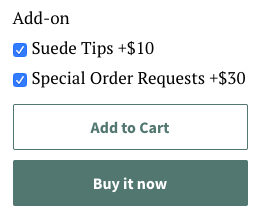
Was wird gebündelt: Produktbündel müssen nicht unbedingt die Form zusätzlicher Produkte haben. Ma Cherie Dancewear bietet Spitzenschuhe an, die nach den genauen Spezifikationen einer Ballerina angefertigt werden, sodass dieses Paket ausschließlich darauf abzielt, den idealen Schuh zu schaffen, indem es ein Upgrade auf eine Wildlederspitze und die Möglichkeit bietet, Sonderwünsche zu erfüllen.
Wie sie das Bundle erstellt haben: Dieses Bundle wird durch Auswahl von Kontrollkästchen mit einem Aufpreis erstellt. Achten Sie bei der Präsentation von Upsell-Angeboten wie diesem darauf, die Upsell-Preise für jede Auswahl angemessen zu kennzeichnen.
Sie können damit beginnen, ein Etikett zu erstellen, um die beiden Auswahlen als Add-Ons zu identifizieren.
Erstellen Sie als Nächstes zwei Optionswerte, die dem Preis jeder Auswahl entsprechen. Wenn Sie das genaue Beispiel hier replizieren, erstellen Sie einen für „Wildlederspitzen“ (+$10) und einen weiteren für „Sonderbestellungsanfragen“ (+$30). Danach können Sie jedem Optionswert ein Produktpaket zuweisen, das den Preis des passenden Add-Ons widerspiegelt. Stellen Sie sicher, dass Sie Ihre Änderungen speichern und Sie können loslegen.
3. Gesamtpalast

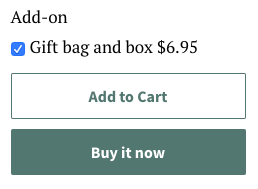
Was wird gebündelt: TotalPalace bietet eine passende Geschenkverpackung für diese Halskette an. Geschenkverpackungen sind ein cleveres Bündel für Artikel, die häufig verschenkt werden, weil sie für den Kunden sehr praktisch sind.
Wie sie das Paket zusammenstellten: TotalPalace ordnete eine Geschenktüte und ein Schachtelprodukt einer Kontrollkästchenauswahl zu und beschriftete die Auswahlen entsprechend.
Sie können dies reproduzieren, indem Sie eine Beschriftung erstellen, um das Add-On-Auswahlfeld zu bestätigen, und dann einen Optionswert für das Add-On erstellen, das der Kontrollkästchenauswahl zugeordnet ist. In diesem Fall würden Sie den Optionswert als "Geschenktüte und -box" (6,95 $) bezeichnen.
Weisen Sie zum Abschluss dem Optionswert ein Produktpaket zu, das die Auswahl korrekt mit einem Geschenktüten- und -boxprodukt mit einem Preis von 6,95 $ verknüpft. Denken Sie daran, Ihre Änderungen zu speichern.
4. Kleiner Bling

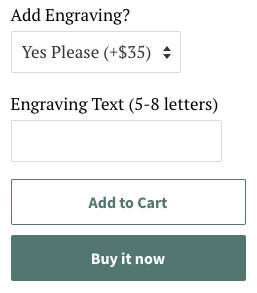
Was wird gebündelt: Tiny Bling bietet einen Upselling mit individueller Gravur für dieses Armband an, damit Kunden diesen Schmuckkauf so persönlich wie möglich gestalten können.
Wie sie das Bundle erstellt haben: Da dieses Bundle einige zusätzliche Informationen von den Kunden benötigt (den „Gravurtext“), hat Tiny Bling das Bundle in einem Dropdown-Menü zugewiesen und dann ein Textfeld zur Anpassung mit der bedingten Logikfunktion von Infinite Options angezeigt.
Zuerst müssen Sie ein Dropdown-Menü mit einem Etikett erstellen, das den Kunden darüber informiert, dass es sich um eine Auswahl für die Gravur handelt („Gravur hinzufügen?“ ist perfekt).
Erstellen Sie als Nächstes zwei Optionswerte für das Dropdown-Menü – „Ja, bitte“ (+35 $) und „Nein“, damit Kunden wählen können, ob sie eine kostenpflichtige Gravur hinzufügen möchten oder nicht. Stellen Sie sicher, dass Sie Ihr Produktbündel für die Gravur der Auswahl „Ja“ zuweisen.
Sobald dies erledigt ist, können Sie ein bedingtes Logik-Textfeld erstellen und es der Auswahl „Ja“ zuweisen, sodass es bei Auswahl ein Textfeld auslöst, das darunter angezeigt wird, wo Kunden Ihnen ihre Gravurinformationen zur Verfügung stellen können. Auch das Textfeld für die Gravur sollten Sie entsprechend beschriften. Danach speichern Sie Ihre Änderungen und Sie können loslegen.

5. Kasse

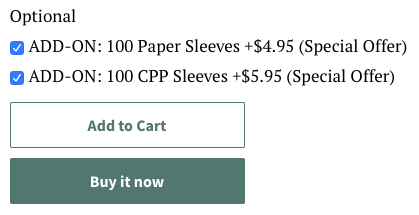
Was wird gebündelt: Checkoutstore hat ein Bündel für diesen Satz von CDs erstellt. Kunden können wählen, ob sie Schutzhüllen aus Papier oder Kunststoff für ihre Datenträger hinzufügen möchten.
So wurde das Paket erstellt: Checkoutstore bietet dieses unkomplizierte Add-on mit Kontrollkästchen über die Infinite Options-App an.
Zur Replikation können Sie ein Etikett für die Kontrollkästchenauswahlen wie im obigen Beispiel erstellen, das den Kunden darüber informiert, dass die Add-on-Optionen optional sind.
Erstellen Sie von dort aus Ihre Optionswerte für jedes Add-on, das Sie anbieten. Stellen Sie sicher, dass Sie die Preise in jede Auswahl aufnehmen, und fühlen Sie sich frei, sie ansprechender zu gestalten, indem Sie dem Wert „Sonderangebot“ hinzufügen, wie im Beispiel gezeigt.
Ordnen Sie Ihrer Auswahl die passenden Produktpakete zu und speichern Sie Ihre Änderungen. Ihr Sonderangebot ist komplett!
6. Standbeschläge

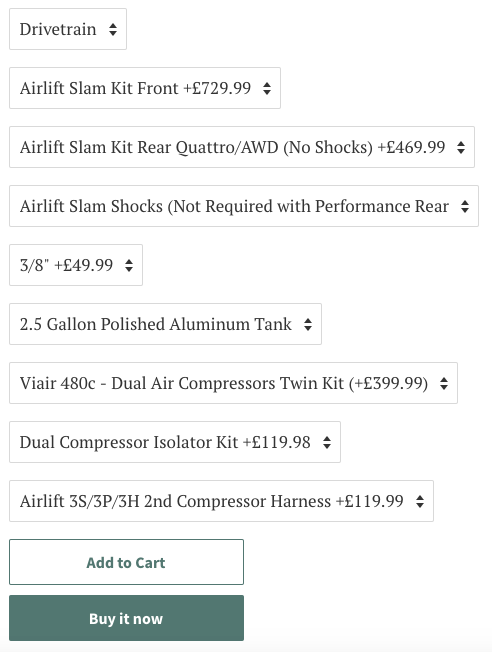
Was wird gebündelt: Stance Fittings nutzt das Bündeln, um Premium-Upgrades für dieses Airlift-Kit anzubieten. Durch das Mischen von Upsell-Angeboten mit preisgünstigen Optionsauswahlen bietet Stance Fittings Kunden Anreize, Premium-Produkte gegenüber Basisoptionen zu kaufen.
Wie sie das Paket zusammengestellt haben: Sie können Produktpakete zusammen mit regulären Optionsauswahlen in Dropdown-Menüs mischen, um ein nahtloses Einkaufserlebnis zu schaffen und gleichzeitig Upsells anzubieten.
Erstellen Sie zunächst alle Dropdown-Menüs, die Sie in der Infinite Options-App benötigen. Dieses Beispiel enthält keine Labels, aber Sie können für jedes dieser Dropdown-Menüs ein Label hinzufügen, wenn Sie möchten.
Erstellen Sie danach Ihre Optionswerte für jedes Dropdown-Menü. Sie können Optionswerte ohne Preis hinzufügen, um Auswahlen anzuzeigen, für die keine zusätzlichen Kosten anfallen.
Fügen Sie dann Ihre Optionswerte für die Preisauswahl hinzu, die Sie in denselben Dropdown-Menüs anbieten. Es ist wichtig, die Kosten in das Etikett jeder Optionsauswahl aufzunehmen, die mit einer Preiserhöhung einhergeht, insbesondere aber, wenn diese Optionsauswahl mit einer Auswahl ohne Preis gemischt wird.
Weisen Sie zum Abschluss Ihre Produktpakete den passenden Optionsauswahlen zu und speichern Sie Ihre Änderungen.
7. Flüssiger Blackjack

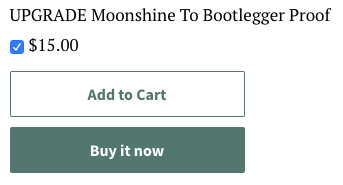
Was wird gebündelt: Liquid BlackJack bietet die Möglichkeit, den Mondschein in diesem Alterungskit auf einen Premium-Mondschein aufzurüsten, um ein Produkt-Upgrade auf einfache Weise hervorzuheben.
Wie sie das Paket erstellt haben: Sie können ein Paket für eine Kontrollkästchenauswahl erstellen, die oben auf der Produktseite angezeigt wird, bevor ein Kunde andere Optionen auswählt.
Das Erstellen dieses Setups in Infinite Options ist extrem einfach. Erstellen Sie zunächst ein Etikett für Optionen, die ein Produkt-Upgrade beinhalten. Ein einfaches „Upgrade?“ ist in Ordnung, aber ein beschreibendes Etikett wie das in diesem Beispiel funktioniert am besten.
Erstellen Sie als Nächstes eine Kontrollkästchenauswahl, die den Kunden die Kosten für das Upgrade des Produkts mitteilt.
Weisen Sie danach Ihr Produktpaket-Upgrade der Checkbox-Auswahl zu, speichern Sie Ihre Änderungen, und schon sind Sie fertig! Wenn Sie die Position der Optionsauswahlen ändern möchten, stellen Sie sicher, dass Sie die Reihenfolge Ihrer Optionen und Optionssätze so anordnen, wie Sie es für richtig halten.
8. SpaJuiceBar

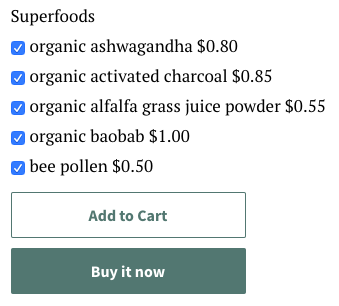
Was wird gebündelt: SpaJuiceBar verwendet Produktbündelung auf einzigartige Weise: Sie verwenden Bündel, um eine preisgünstige Auswahl zu treffen, die notwendig ist, um eine Lebensmittelbestellung abzuschließen. Produktpakete müssen nicht immer Mehrwert oder Upselling sein, sie können verwendet werden, um die Kosten von Produkten auszufüllen, die eine zusätzliche Auswahl erfordern (perfekt für die Lebensmittelindustrie).
Wie sie das Paket erstellt haben: Sie können die Produktpakete als Kontrollkästchen erstellen, wobei die Preise im Optionswert enthalten sind. Wenn eine Auswahl mit Preisen die einzigen Optionen sind, die Sie auf einer Produktseite anbieten, müssen Sie keine Preise in das Label für das Feld selbst aufnehmen. Sie werden jedoch Optionswerte erstellen, die mit Kosten verbunden sind, stellen Sie also sicher, dass Sie den Preis der Auswahl für jeden von Ihnen erstellten Optionswert angeben.
Sie können beginnen, indem Sie eine Kontrollkästchenauswahl für jede von Ihnen bereitgestellte Option erstellen (der Preis ist im Optionswert enthalten).
Weisen Sie dann einfach jeder verfügbaren Optionsauswahl das entsprechende Produktpaket zu. Sobald Sie Ihre Änderungen gespeichert haben, haben Sie eine Produktseite, die für jede von Kunden getroffene Auswahl einen Preis hinzufügt.
Einpacken
Wie Sie sehen können, hat die Produktbündelung in einer Vielzahl von Branchen einen effektiven Nutzen. Von Schmuck bis hin zu Lebensmitteln finden Sie kreative Möglichkeiten, Produkte oder Dienstleistungen als Add-ons zu den Produkten zu präsentieren, die bereits die Aufmerksamkeit Ihrer Kunden erregt haben.
Wenn Sie Ihrem Shopify-Shop Bundles hinzufügen möchten, beginnen Sie jetzt mit Infinite Options.
